打印格式设置操作图解
- 格式:doc
- 大小:659.50 KB
- 文档页数:14

华运通物流标签打印机设置手册IT信息部一、标签打印工具介绍使用软件进行标签打印,需要进行对打印机格式设置1.硬件:标签打印机。
打印机型号TSC TTP-342E Pro2.软件:BarTender 9.4 和License Server二、打印机设置每次更换不同型号的标签纸,都要进行打印机设置:1.间隙感应器灵敏度的校正此项功能用来校正标签纸间隙感应器灵敏度,当使用者更换新的标签纸或使用打印机初始化,请重新校正标签纸间隙感应器灵敏度。
注意:间隙感应器校正不当可能导致纸张无法正确定位,导致错误指示灯闪烁。
操作步骤:1.1.打印机先装好新的标签纸,装好碳带,并关闭电源;1.2.按住暂停键(PAUSE键)不放,然后开机;1.3.当打印机进纸,2秒之后,即可放开暂停键,直到打印机停止动作,电源和连接指示灯正常。
三、打印机属性设置每次更换不同型号的标签纸,都要进行打印机设置:1.打印机属性设置位置:打开“控制面板”→“设备和打印机”→打印机“TSC TTP-342E Pro” →选中,鼠标右键“打印机属性”,如下图2.设置打印标签纸格式:在“打印机属性”中,点击“首选项”→“打印机首选项”→ “新建”→“输入标签名称、大小、和露出的宽度”→点击确定保存,如下图3.设置打印打印打印方向:在“打印机属性”中,点击“首选项”→“打印机首选项”→点击“方向”,点击确定保存。
,如下图。
4.保存预设纸张标签格式:在“打印机属性”中,点击“首选项”→“打印机首选项”→点击“管你”→点击“新建”→输入“格式名称”,点击确定保存。
5.四、打开标签软件的服务:此License Server服务用于打印软件BarTender 9.4的打印服务,让打印软件能正常打印,在当前局域网电脑中开启其中一台就可以了,打开之后就如下图1.当局域中端口的软件服务重复时,请更改网络端口,如下图。
五、打印软件的设置1.新建新格式的标签,点击“开始新的标签格式”开始新签标签,如图2.在向导中点击“空白标签格式”,点击“下一步”如下图3.选择标签打印机“TSC TTP-342E Pro”,点击“下一步”如下图4.点击“指定自定义设置”,点击“下一步”如下图5.更据新的标签规格,点击“单个标签” 或“ 多个标签,如“50mm*12mm”的单个标签,如下图:6.更据新的标签规格,点击标签侧边格式,如下图7.更据新的标签规格,选择标签形状8.更据新的标签规格,选择之前在“打印机属性”创建设置的“标签大小”9.标签格式创建完成。

Word中如何优化打印预览和打印设置在日常工作中,我们经常需要使用Word软件进行文档编辑和打印。
然而,有时候打印出来的效果并不如我们所期望的那样,可能会出现字体不清晰、页边距不合适等问题。
为了解决这些问题,我们可以通过优化打印预览和打印设置来提高打印效果。
首先,我们来看一下如何优化打印预览。
打开Word文档后,点击左上角的“文件”选项,然后选择“打印”菜单。
在打印预览界面中,我们可以看到文档的具体打印效果。
在这里,我们可以通过以下几个步骤来优化打印预览。
第一步,调整页面布局。
在打印预览界面的右侧,有一个“页面布局”选项,我们可以选择“一栏”、“两栏”或“三栏”等不同的页面布局方式。
根据实际需求,选择适合的页面布局,以便在打印时更好地展示文档内容。
第二步,设置页边距。
在打印预览界面的上方,有一个“页边距”选项,我们可以点击这个选项来设置文档的页边距。
通过调整页边距的大小,可以使文档在打印时更好地居中显示,避免出现内容被截断的情况。
第三步,调整字体大小。
有时候,在打印时我们会发现文档中的字体过小,导致打印出来的效果不清晰。
在打印预览界面的右下角,有一个“缩放”选项,我们可以点击这个选项来调整文档的缩放比例。
通过增大缩放比例,可以使文档中的字体在打印时更加清晰可读。
接下来,我们来看一下如何优化打印设置。
在打印预览界面中,点击左侧的“打印设置”选项,可以进入打印设置界面。
在这里,我们可以通过以下几个步骤来优化打印设置。
第一步,选择打印机。
在打印设置界面的上方,有一个“打印机”选项,我们可以点击这个选项来选择要使用的打印机。
如果有多台打印机可供选择,我们可以根据实际需求选择合适的打印机。
第二步,设置纸张大小。
在打印设置界面的下方,有一个“纸张大小”选项,我们可以点击这个选项来选择要使用的纸张大小。
根据实际需求,选择适合的纸张大小,以便在打印时更好地展示文档内容。
第三步,调整打印质量。
在打印设置界面的右侧,有一个“打印质量”选项,我们可以点击这个选项来选择打印质量的模式。
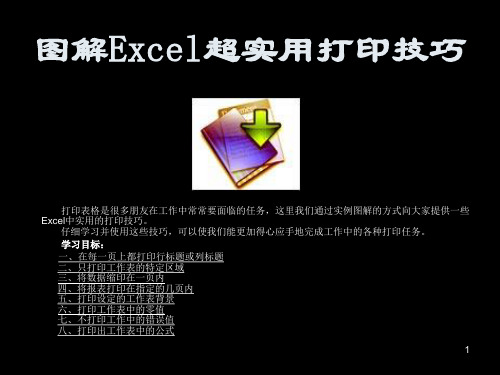

一、直接连接打印机添加纸张格式
如下图:
路径:开始-----打印机和传真------点击右键打开,在空白处点击右键,选择服务器属性。
在弹出界面,勾选创建新格式,填写格式名、宽度、高度,点击保存格式,最后点击确定。
即设置保存纸张大小成功。
此处设置纸张大小成功后,即可去华表CELL里面设置相应打印格式,选择此处设置纸张大小。
二、华表中打印格式设置
在桌面双击华表模版设计器,如下图:
华表模板设
计器
在华表模板设计器界面点击打开,找到U8所在路径下的u8soft/printstyle,打开其中所要更改的格式,对长度、宽度进行调整,只能调整大小,不能插入行或者列,否则会造成打印大局不能正常取数,为节省打印时间,各公司可熟悉后设置套打格式。
如下图
打开按钮
在华表模板设计器中,点击文件---页面设置
选择刚才设置好的纸张,点击保存,即可把格式保存在单据当中,如果在显示界面出现蓝色虚线条,则说明纸张设置过小。

excel设置打印格式的方法步骤
在Excel中录入好数据以后就需要进行打印,这个打印的格式其实可以设置的,可能很多人不太知道,下面是由店铺分享的excel如何设置打印格式的方法,希望对你有用。
excel设置打印格式的方法
设置打印格式步骤1:打开一个我们需要Excel文件,随便编一些数据,点击文件——打印,从右边的打印预览中可以看到,我们要打印的文件默认会打印2页
设置打印格式步骤2:为了将将数据打印到一页中,我们只需要进行一个简单的设置即可
设置打印格式步骤3:还是在文件——打印这个页面中,在设置的最后一个选项中有一个无缩放选项
excel设置打印格式的方法图2
设置打印格式步骤4:点击此选项的右边的下拉箭头,可以看到很多打印的设置,包括无缩放、将工作表调整为一页和将所有列调整为一页等
excel设置打印格式的方法图3
设置打印格式步骤5:由于例子中的表格是行数过多,所以我们可以选择将所有行调整为一页,此时我们可以看到打印预览中,原来需要两页打印的内容变成了一页
excel设置打印格式的方法图4
设置打印格式步骤6:如果所做的工作表是列数太多导致需要多页打印,我们便可以选择将所有列调整为一页,来调整打印的页数
excel设置打印格式的方法图5
设置打印格式步骤7:如果是列和行都太多导致的页数增多了,我们便可以选择将工作表调整为一页来调整打印页数
excel设置打印格式的方法图6
设置打印格式步骤8总结:在Excel 2010中我们可以根据自己的打印要求快速的设置打印的格式来调节打印的页数了,方便快捷。

wps表格中如何设置打印边框图解
wps表格打印的时候,其边框默认是打印不出来的,如果我们想要将表格边框打印出来,那么,应该如何设置呢?不懂的朋友请跟店铺以前动手动脑操作wps表格怎么设置打印边框的方法。
wps表格设置打印边框的方法
没有必要选中全部内容,只选择部分区域即可设置该区域的格式。
用句属语来说,就是没有边框,如图3-4-2所示。
如果打印时想打印边框,那我们还得设置一下表格的边框。
选中A2:D6,然后点击菜单格式―>单元格,从弹出的对话框中选择边框,界面如图3-4-3所示。
在此处,我们可以设置表格的边框。
点击外边框按钮,那么选中区域将增加外边框,如图3-4-4所示,可见A2:D6周围增加了外边框。
同样的道理,我们点击图3-4-3中的内部按钮,那么选中区域将增加内部表格线,如图3-4-4所示。
此时的表格已基本符合一般的需要了。
打印时,也带有了表格线。
对于边框的取消,我们可以重复点击这几个按钮,多试几下就知道了。

如何利用Word的打印设置和打印预览在日常办公和学习中,我们经常需要使用Word进行文档编辑和排版。
而当我们需要将文档打印出来时,合理的打印设置和打印预览就显得尤为重要。
本文将介绍如何利用Word的打印设置和打印预览功能,以便更好地满足我们的打印需求。
一、打印设置打印设置是指在打印前对打印机、纸张大小、打印范围等进行设置的操作。
通过合理的打印设置,我们可以确保打印出来的文档符合我们的预期。
首先,我们需要点击Word界面上的“文件”选项卡,然后选择“打印”选项。
在打印设置中,我们可以选择打印机,这取决于我们使用的打印设备。
如果有多台打印机可供选择,我们可以根据需要选择合适的打印机。
其次,我们需要选择纸张大小。
在打印设置中,我们可以根据需要选择A4、A3等不同的纸张大小。
如果文档的页面设置与所选纸张大小不匹配,Word会自动进行调整,但这可能会导致文档内容的缩放或裁剪。
因此,在进行打印设置时,我们应该确保文档的页面设置与所选纸张大小一致,以免影响打印效果。
另外,我们还可以通过打印设置来选择打印范围。
在打印设置中,我们可以选择打印整个文档、打印当前页或打印指定页码范围的文档。
这样,我们可以根据需要进行个性化的打印。
二、打印预览打印预览是指在进行打印操作之前,通过预览功能来查看文档的打印效果。
通过打印预览,我们可以及时发现并调整文档中存在的问题,确保打印出来的文档质量更高。
在进行打印预览时,我们需要点击Word界面上的“文件”选项卡,然后选择“打印”选项。
在打印设置界面中,我们可以点击“打印预览”按钮,即可进入打印预览界面。
在打印预览界面中,我们可以看到文档的实际打印效果。
我们可以通过滚动页面、缩放页面等操作来查看文档的不同部分。
如果发现文档中存在排版错误、字体大小不合适等问题,我们可以在打印预览界面中进行相应的调整。
另外,打印预览界面还提供了一些其他的功能,如打印设置、页面设置等。
我们可以通过这些功能来进一步优化打印效果,确保文档的质量。

Excel内容打印到pdf格式文档如何选择A2或者更大的纸张来打印怎样把excel工作表打印在A2纸上的解决方法如下:
如果有能打印A2纸张的打印机,可以直接设置纸张大小后打印。
但是很多人可能公司或者家里没有这么大规模的打印机,或者知识为了方便打印成大幅的PDF文档查看,这个时候就不再适合用大型打印机打印了。
Excel格式的文件,如果想打印到A2图纸上,很多时候,把excel 内容打印到PDF文档,但是发现打印的界面最多到A3纸张大小,如图1所示。
有些人会直接打印到A3纸张上,这样无疑会丢失部分清晰度,也有人直接存成图片然后放大,那样效果更可想而知了。
图1 一般情况下Excel文档打印成PDF界面
解决方案
就是选择PDFCreator作为创建PDF文档的软件,这样当我们再次选择打印的时候,就……,好了接下来看操作:
(1)下载软件PDFCreator
图2 安装PDFCreator
(2)在Excel界面点击Ctrl+P打印就可以看到需要的选项了,如图3所示。
图3 打印机选择PDFCreator
选择PDFCreator作为打印机之后的A2大小纸张选项就出现了,打印即可。

打印设置模板
1. 引言
本文档旨在提供一个打印设置模板,以帮助用户在打印文件时进行合适的设置。
通过遵循该模板,用户可以确保打印结果符合其需求。
2. 打印设置步骤
1. 打开所需打印文件。
2. 选择“打印”选项。
3. 在打印设置界面上,选择以下设置:
- 打印机:选择所需打印机。
- 纸张大小:根据文件内容选择合适的纸张大小,如A4、信纸等。
- 页边距:根据需要设置页边距大小,确保文件内容不被裁剪或遮挡。
- 打印质量:根据需要选择合适的打印质量,如草稿、普通、高质量等。
- 打印范围:选择需要打印的页码范围,或者选择“全部”打印整个文件。
- 方向:选择纵向或横向打印方向。
4. 可选设置:
- 双面打印:如果需要打印双面,请勾选该选项,并根据打印机的要求安装适当的双面打印装置。
注意,部分打印机可能不支持双面打印功能。
- 打印多份:如果需要打印多份文件,请在“打印份数”字段中输入所需的份数。
5. 完成上述设置后,点击“打印”按钮开始打印。
3. 注意事项
- 在进行打印设置时,请确认所选打印机已正确连接并具备足够的打印墨盒或碳粉等材料。
- 如果打印机未能正常工作或打印结果不符合预期,请检查打印机设置、连接以及相关硬件状态等。
4. 总结
本文档提供了一个打印设置模板,以帮助用户在打印文件时进行合适的设置。
用户可按照提供的步骤和设置建议,以获得满意的打印结果。
若遇到问题,请参考注意事项进行排除。

如何在Excel中设置打印单元格字体大小在Excel中,打印单元格字体大小的设置对于美化打印效果和提高表格可读性非常重要。
下面将介绍几种设置打印单元格字体大小的方法,以便更好地满足打印需求。
一、通过“页面布局”设置打印单元格字体大小Excel的“页面布局”功能提供了丰富的选项,可以调整打印的页面设置,包括字体大小。
1. 打开Excel并选择要设置打印字体的工作表。
2. 点击Excel顶部菜单栏中的“页面布局”选项卡。
3. 在页面布局选项卡中,可以看到“缩放”部分,其中有一个“缩放比例”输入框。
在该输入框中输入所需的字体大小,单位为百分比。
例如,如果想要将字体放大到150%的大小,就在输入框中输入150,然后按下回车键。
4. 在页面布局选项卡的其他设置中,还可以调整页边距、纸张大小等,进一步优化打印效果。
二、通过“字号”设置打印单元格字体大小在Excel中,可以直接通过设置字号来调整打印单元格字体的大小。
1. 选择需要调整字体大小的单元格或选中整个表格。
2. 在Excel顶部的字体设置区域中,可以看到一个下拉框,用于选择字号大小。
点击下拉框,选择合适的字号。
3. 即可将选中区域的字体大小设置为所选字号。
三、通过“条件格式”设置打印单元格字体大小通过条件格式功能,可以根据特定的条件对表格中的单元格进行标记,并设置对应的字体大小。
1. 选择需要设置条件格式的单元格或选中整个表格。
2. 在Excel顶部菜单栏中选择“开始”选项卡。
3. 在开始选项卡中,点击“条件格式”按钮,在下拉菜单中选择“新建规则”。
4. 在弹出的“新建格式规则”对话框中,选择“使用公式确定要设置格式的单元格”选项。
5. 在“格式值”输入框中,输入一个用于判断字体大小的条件公式。
例如,如果要将数值大于10的单元格字体大小设置为12磅,可以使用公式“=A1>10”,其中A1为需要设置字体大小的单元格。
6. 在“格式设置”中,点击“字体”选项卡,设置所需的字体大小。

WPSOffice文档打印设置教程优化打印效果WPS Office文档打印设置教程优化打印效果在日常工作和学习中,我们经常需要打印文档,而打印效果的好坏往往直接影响着我们对文档内容的认知和理解。
因此,学会如何在WPS Office中优化文档的打印效果是非常重要的。
本文将向您介绍如何使用WPS Office中的打印设置功能来优化打印效果,并提供一些实用的技巧和建议。
步骤一:选择合适的页面大小和方向打开WPS Office中的文档,并点击“文件”选项卡,然后选择“打印”选项。
在打印设置界面中,首先我们需要选择合适的页面大小和方向。
对于一般的A4纸张,我们可以选择纵向或横向方向,具体取决于文档的内容和需要。
如果文档内容较多,建议选择使用横向方向,以便更好地展示文档内容。
步骤二:调整边距和页面布局在打印设置界面中,我们还可以对文档的边距和页面布局进行调整,以确保打印效果更加美观和符合预期。
通常情况下,边距设置为默认值即可。
不过,如果文档中包含有页眉、页脚或较大的表格等内容,可以适当调大边距,以确保这些内容可以完整地出现在打印页面上。
此外,如果你想以多列的形式打印文档,可以通过在页面布局选项中选择“多列”来实现,并根据需要调整列数和间距。
步骤三:选择合适的打印质量和模式在打印设置界面中,我们还可以根据打印需求选择合适的打印质量和模式。
如果你只是打印一份草稿或文本类的文档,可以选择“草稿”模式和较低的打印质量,以节省墨盒和纸张的使用。
相反,如果你需要打印一份精美的图片或者需要保留文档中的细节和色彩等内容,可以选择“最佳”模式和较高的打印质量。
此外,还可以根据实际情况选择“双面打印”或“单面打印”等选项,以适应不同的打印需求。
步骤四:检查页面预览并调整布局在进行打印设置的过程中,WPS Office提供了页面预览功能,可以在打印设置界面的右侧看到文档的实际打印效果。
通过页面预览,我们可以检查文档的分页、内容布局、字体大小等方面是否符合要求。

CAD图纸打印和输出格式设置教程CAD软件是一种广泛应用于设计、工程和建筑行业的计算机辅助设计软件。
在设计完成后,我们通常需要将图纸打印出来或导出为特定格式以供他人查看或印刷。
本文将介绍CAD图纸的打印和输出格式设置的详细步骤。
首先,我们需要确保所选择的打印机已经正确连接到电脑上。
确保打印机配置和驱动程序已经正确安装,以确保图纸能够正常打印出来。
接下来,打开CAD软件并加载所需的图纸文件。
在图纸完成后,我们需要进行一些设置来确保图纸能够以最佳质量打印出来。
第一步,调整图纸的比例尺。
在CAD软件中,一般会有一个比例尺设置选项。
根据实际情况,选择适当的比例尺以确保图纸的内容显示完整,并与纸张尺寸相匹配。
第二步,设置图纸的布局和纸张大小。
在CAD软件的工具栏中,通常可以找到一个“图纸布局”或“页面设置”选项。
点击此选项后,可以选择图纸的布局方式以及纸张的大小。
常用的纸张尺寸有A4、A3、A2等,根据需要选择合适的纸张大小。
第三步,设置打印区域和边距。
在图纸布局设置中,通常还可以设置打印区域和边距。
通过调整打印区域和边距,可以确保图纸的内容在纸张上居中,并保持适当的边距以备批注或注释。
第四步,选择输出格式。
CAD软件通常支持多种输出格式,如PDF、JPEG、SVG等。
选择适当的输出格式取决于实际需求。
如果需要将图纸以电子文档的形式发送给他人,选择PDF格式可能是最佳选择。
如果需要将图纸打印出来,则选择JPEG、SVG等格式较为合适。
第五步,设置输出质量。
CAD软件通常还支持设置输出质量参数,如打印分辨率、线条粗细等。
根据实际需求,调整这些参数以获得最佳的输出效果。
第六步,预览和打印。
在进行上述设置后,我们可以选择预览打印效果,以确保图纸的布局、比例和内容都正确无误。
如果一切都正常,我们可以点击打印按钮将图纸打印出来。
另外,如果需要批量打印图纸,CAD软件通常还支持批量打印功能。
通过选择多个图纸文件,我们可以一次性将它们打印出来,并自动调整打印设置以适应不同的图纸。

如何使用“241二等分”打印纸打印结帐单“241二等分”是市面上的一种常见纸型,两边带孔,适用于针式打印机。
它的实际尺寸是241mm×279mm(宽×高),因为宽度是241mm而且纸的中间有一道撕裂线把整张纸等分为两半,所以俗称为“241二等分”。
这种打印纸在商贸行业使用非常普遍,很多的出库单、入库单、收据等,都使用这种打印纸,因此这种纸在市场上非常容易购买而且价格非常便宜。
酒店的帐单也非常适合于这种纸,一张241的纸刚好可以打印两页帐单。
从下面的图例中,可以看出,打印酒店帐单的时候需要横向打印,当然这需要软件的支持,《加加餐饮管理系统》对帐单的打印做了很多优化,除了支持小票格式的帐单以及12cm宽的帐单外,也能很好的支持这种打印纸。
和12cm宽的特规纸打印的帐单相比,打印出来的结果几乎相同,但是这种纸更容易买到,而且价格要实惠很多,更重要的一点,这种打印纸的卡纸率比12cm 的特规纸也要低很多。
“241二等分”打印纸示意图要使用这种打印纸,并且要做到当结帐单只有一页的时候,打印机能够打印完就停止走纸,需要在windows系统中添加一种名称为“241”的自定义纸型,在Window XP和Windows 2000操作系统中添加自定义纸张的步骤完全相同,以windowsXP下的操作为例:在Windows XP操作系统中,步骤如下:1.1、调出“服务器属性”界面。
在“控制面板”中选择“打印机和传真”双击打开(或者从“开始”-“设置”-“打印机和传真”),然后点击“文件”,在下拉菜单中选择“服务器属性”。
如图(1):图(1):打开“服务器属性”1.2、创建,并且保存自定义的纸张。
在“服务器属性”中,勾选“创建新格式”。
然后在“表格名”中输入我们需要的名称“241”。
在“宽度”,“高度”中分别键入22.5,和14。
“打印机区域边距”均为0。
最后点击“保存格式”,保存之后关闭该窗口即可。

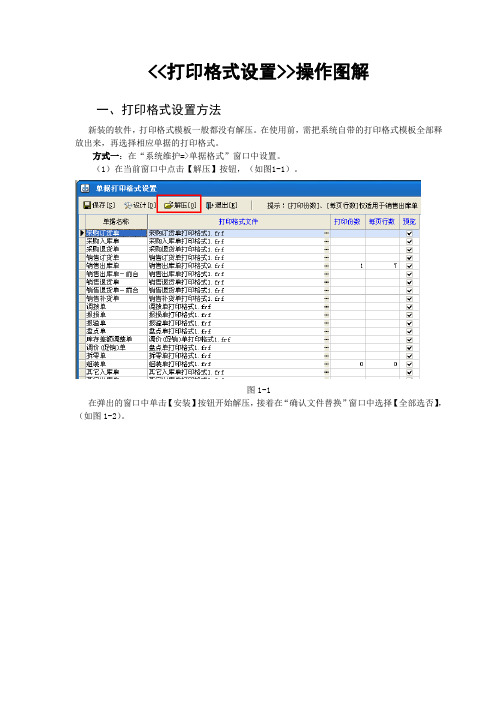
<<打印格式设置>>操作图解一、打印格式设置方法新装的软件,打印格式模板一般都没有解压。
在使用前,需把系统自带的打印格式模板全部释放出来,再选择相应单据的打印格式。
方式一:在“系统维护=>单据格式”窗口中设置。
(1)在当前窗口中点击【解压】按钮,(如图1-1)。
图1-1在弹出的窗口中单击【安装】按钮开始解压,接着在“确认文件替换”窗口中选择【全部选否】,(如图1-2)。
图1-2方式二:可以在业务单据窗口中按下“弹出打印格式”的热键”进行设置。
下面以【前台销售】中打印格式的设置为例说明。
1. 在【前台销售】点击[热键]按钮,找到“弹出<<打印格式设置>>”窗口的对应的热键。
(如图2-1)。
图2-12.关闭当前窗口后,按下该热键F8,即可弹出“打印格式设置”窗口。
在该窗口中,点击【解压】按钮,把格式解压出来。
软件默认的是【销售出库单格式1】,也可以点击【浏览】选择相应的打印格式。
(如图2-2)。
图2-2二、打印界面选择打印机及纸张下面继续以【前台销售】为例演示。
点击热键F8,弹出“《销售出库单-前台》打印格式设置”窗口,点击“设计”按钮,在弹出的“报表设计器”窗口中继续如下操作:1、点击【文件=>报表设置】,(如图3-1)。
图3-1 图3-22、选择本机安装的打印机,(如图3-2)。
3、在页面设置中,选择打印机所使用的纸张大小。
(如图3-3)。
图3-3如果在【页面设置】窗口中没有适合你所使用的纸张,就需要重新自定义纸张。
在操作系统的【开始=>设置=>打印机和传真】中进行设置。
(1)打【文件=>服务器属性】,(如图3-4)。
图3-4(2)依次如下操作:格式=>创建新格式=>输入表格名=>填写自定义纸张大小=>保存格式=>确定。
(如图3-5)。
图3-5(3)选中默认使用的打印机,右键,在“打印首选项”中将打印机的默认纸张设置为上面自定义的纸张。

打印模板设置怎么设置在使用打印模板设置时,我们需要根据具体的打印需求来进行设置,以确保打印出的文件符合我们的预期。
下面将详细介绍如何设置打印模板,以便大家能够更好地利用打印功能。
首先,我们需要打开需要打印的文档,并点击“文件”菜单中的“打印”选项。
在弹出的打印窗口中,我们可以看到一些常用的打印设置,如打印机选择、打印范围、份数等。
在这些基本设置之外,我们还可以点击“页面设置”或“打印属性”等按钮,进入更详细的打印设置页面。
在页面设置中,我们可以选择纸张大小、纸张方向、页边距等选项。
这些设置将直接影响到打印效果,所以需要根据实际需求进行调整。
比如,如果我们需要打印双面文档,就需要在页面设置中选择“双面打印”,并根据打印机的支持情况进行相关设置。
另外,一些特殊的打印需求可能需要通过“打印属性”来设置。
比如,如果我们需要打印多份文档,可以在“打印属性”中设置“份数”;如果需要调整打印质量,可以在“打印属性”中选择打印模式、打印质量等选项。
除了基本的页面设置和打印属性设置之外,一些高级的打印设置也值得我们关注。
比如,一些打印机可能支持自定义打印模板,我们可以在打印设置中找到相关选项,并进行自定义设置,以满足特定的打印需求。
在设置完打印模板之后,我们可以预览打印效果,确保文档能够按照我们的预期进行打印。
如果需要调整,可以返回到打印设置页面进行修改,直到满意为止。
总的来说,打印模板的设置需要根据具体的打印需求来进行调整,包括页面设置、打印属性设置以及可能的高级打印设置。
只有在充分了解和灵活运用这些设置的情况下,我们才能够更好地利用打印功能,满足不同的打印需求。
希望以上内容对大家有所帮助。
<<打印格式设置>>操作图解
一、打印格式设置方法
新装的软件,打印格式模板一般都没有解压。
在使用前,需把系统自带的打印格式模板全部释放出来,再选择相应单据的打印格式。
方式一:在“系统维护=>单据格式”窗口中设置。
(1)在当前窗口中点击【解压】按钮,(如图1-1)。
图1-1
在弹出的窗口中单击【安装】按钮开始解压,接着在“确认文件替换”窗口中选择【全部选否】,(如图1-2)。
图1-2
方式二:可以在业务单据窗口中按下“弹出打印格式”的热键”进行设置。
下面以【前台销售】中打印格式的设置为例说明。
1. 在【前台销售】点击[热键]按钮,找到“弹出<<打印格式设置>>”窗口的对应的热键。
(如图2-1)。
图2-1
2.关闭当前窗口后,按下该热键F8,即可弹出“打印格式设置”窗口。
在该窗口中,点击【解压】按钮,把格式解压出来。
软件默认的是【销售出库单格式1】,也可以点击【浏览】选择相应的打印格式。
(如图2-2)。
图2-2
二、打印界面选择打印机及纸张
下面继续以【前台销售】为例演示。
点击热键F8,弹出“《销售出库单-前台》打印格式设置”窗口,点击“设计”按钮,在弹出的“报表设计器”窗口中继续如下操作:
1、点击【文件=>报表设置】,(如图3-1)。
图3-1 图3-2
2、选择本机安装的打印机,(如图3-2)。
3、在页面设置中,选择打印机所使用的纸张大小。
(如图3-3)。
图3-3
如果在【页面设置】窗口中没有适合你所使用的纸张,就需要重新自定义纸张。
在操作系统的【开始=>设置=>打印机和传真】中进行设置。
(1)打【文件=>服务器属性】,(如图3-4)。
图3-4
(2)依次如下操作:格式=>创建新格式=>输入表格名=>填写自定义纸张大小=>保存格式=>确定。
(如图3-5)。
图3-5
(3)选中默认使用的打印机,右键,在“打印首选项”中将打印机的默认纸张设置为上面自定义的纸张。
(如图3-6)。
图3-6
(4)打开软件,在打印格式设计窗口中,点击【文件=>报表设置】,选择打印机,再选择上面自定义的纸张即可。
(如图3-7)。
图3-7
备注:若自定义的纸张尺寸在软件中不显示,说明打印机不识别这个纸张尺寸。
三、打印预览及固定行数的用法
1、软件打印时默认为打印前先预览。
如果不想在打印时预览(比如,在前台销售落单时直接打印),可以点击热F8,在弹出的“《销售出库单-前台》打印格式设置”窗口中,不勾选【打印前先预览】,然后退出即可。
(如图4-1)。
图4-1
2、“每页打印行数”是仅适用于特定的使用固定行数的打印格式文件。
【每页打印行数】、【打印份数】仅适用于销售出库单。
(如图4-2)。
图4-2
四、联网时对打印格式文件的要求
若联网使用软件,“打印格式文件”中不允许带有绝对路径。
并且将所用的打印格式文件全部
放在软件的printformatDJ目录中。
(如图5-1)。
图5-1
五、设计打印格式操作说明
当单击“设计”后,在弹出的“设计器”窗口中操作方法如下:
1、使用控制键
光标键:移动到下一个对象;
Ctrl + 光标键:沿光标方向移动选中的对象;
Shift + 光标键:沿光标方向增加或者减少所选对象的尺寸;
Enter:调出所选对象的编辑器;
Del:删除所选对象;
Insert :显示"插入数据字段"工具栏;
Ctrl + Enter :调出所选对象的memo编辑器;
Ctrl + 1..9 :设置所选对象的边框宽度;
Ctrl + Z :取消最后一次操作;
Ctrl + Y :重复已取消的操作;
Ctrl + G :对齐风格开/关;
Ctrl + B, Ctrl + I, Ctrl + U :设置加粗、倾斜、下划线字体风格;
Ctrl + F :取消对象的边框;
Ctrl + D :设置对象的边框;
Ctrl + X :剪切到剪贴板;
Ctrl + V :从剪贴板粘贴;
Ctrl + C :拷贝到剪贴板;
Ctrl + A :选中页面上的所有对象;
Ctrl + N :创建新的空白报表;
Ctrl + O :打开报表文件;
Ctrl + S :保存报表文件;
Ctrl + P :预览报表;
2、使用鼠标
左击:在页面窗体中选择对象;在可见控件面板选中对象后按左键在页面窗体中插入新
对象。
右击:调出所选对象的快捷菜单。
双击:调出所选对象的缺省编辑器。
在页面的空白区域双击则调出页面选项对话框,这里您可以设置页面选项,象页边距,尺寸。
Shift + 左击:选择多个对象。
Ctrl + 左击:画选择框。
在您松开鼠标后选择框中的所有对象将被选中
要按比例缩放所选对象,拖动所选对象组右下角的红色矩形块
3、常用打印变量代码【见附表一】
附表一:常用打印格式代码大全。